This Mac Computer Is BLOCKED POP-UP oplichting (Mac)
Mac VirusOok bekend als: "Deze Mac computer is GEBLOKKEERD" virus
Doe een gratis scan en controleer of uw computer is geïnfecteerd.
VERWIJDER HET NUOm het volledige product te kunnen gebruiken moet u een licentie van Combo Cleaner kopen. Beperkte proefperiode van 7 dagen beschikbaar. Combo Cleaner is eigendom van en wordt beheerd door RCS LT, het moederbedrijf van PCRisk.
Hoe "This Mac computer is BLOCKED" te verwijderen van een Mac?
Wat is This Mac computer is BLOCKED?
"This Mac computer is BLOCKED"/"Deze Mac-computer is GEBLOKKEERD" is slechts één van de vele valse meldingen (viruswaarschuwingen, fouten, waarschuwingen, enz.) die verschijnen op onbetrouwbare websites, zodra ze worden bezocht. Meestal bezoeken de gebruikers deze websites onbedoeld - ze worden ernaar doorgestuurd door mogelijk ongewenste applicaties (ongewenste applicaties), toepassingen die gebruikers onbedoeld installeren. Deze apps zorgen niet alleen voor doorverwijzingen naar onbetrouwbare websites (zoals sites die valse meldingen weergeven), maar ze verzamelen ook allerlei gegevens en vertonen advertenties.
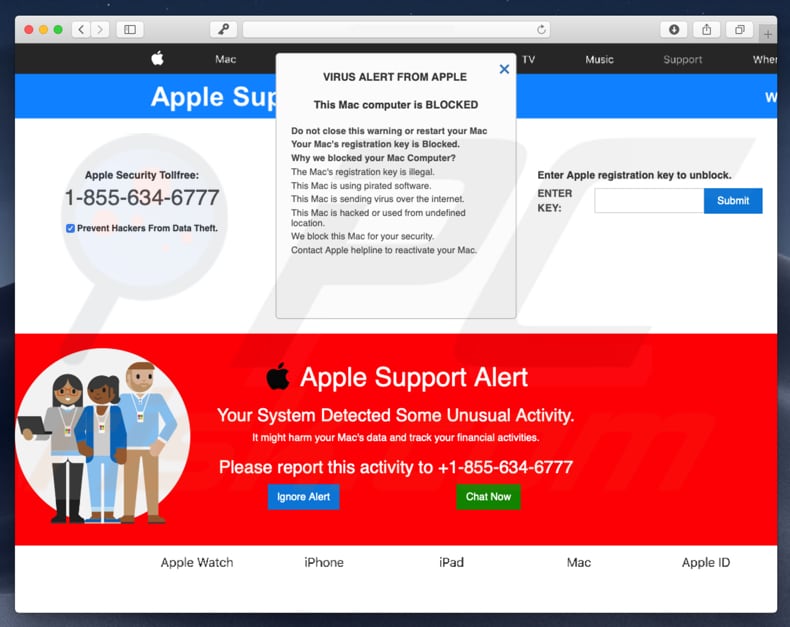
Wanneer deze onbetrouwbare website wordt bezocht, geeft deze een valse viruswaarschuwing, schijnbaar verzonden door Apple zelf. Er staat in dat de vermelde registratiesleutel van de Mac-computer geblokkeerd is vanwege één (of meerdere) redenen: de registratiesleutel is illegaal, er is illegale software op de Mac geïnstalleerd, de computer verspreidt een aantal virussen of is gehackt en gebruikt een ongekende locatie. Deze oplichters beweren dat de computer geblokkeerd wordt voor uw eigen veiligheid en om gegevensdiefstal of andere mogelijke problemen te voorkomen, moeten gebruikers contact opnemen met de Apple-beveiligingssupport via het verstrekte nummer "1-855-634-6777", een zogezegd gratis telefoonnummer. Merk op dat Apple zelf hier niets mee te maken heeft en dat het opgegeven nummer geen contactnummer is voor de Apple-ondersteuning. Al deze waarschuwingen over illegale registersleutels of virussen zijn pogingen om gebruikers te misleiden zodat die geld betalen aan de oplichters door een product of dienst te kopen (waarmee u zogezegd uw computer kunt activeren of andere problemen zou oplossen). Het beste wat u kunt doen in deze situatie is dit simpelweg te negeren. Sluit de website die dit valse bericht heeft veroorzaakt en bezoek deze niet opnieuw. Als u de website niet kunt sluiten, gebruikt u 'Taakbeheer' om het hele browserproces te beëindigen of om uw computer opnieuw op te starten. Herstel de vorige sessie niet wanneer u uw webbrowser opnieuw opent - deze opent anders dezelfde misleidende website opnieuw (of andere websites die u er naartoe zullen leiden).
Zoals vermeld in onze inleiding, zijn het meestal mogelijk ongewenste applicaties die gebruikers naar websites leiden waar dergelijke valse berichten worden weergegeven. Deze ongewenste applicaties worden meestal ontworpen om allerlei advertenties te vertonen, zoals kortingsbonnen, banners, enquêtes enzovoort. Als u op deze advertenties klikt, kan dit leiden tot doorverwijzingen naar onbetrouwbare websites of kunnen sommige van deze advertenties scripts uitvoeren die ontworpen werden om andere ongewenste applicaties te downloaden. Bovendien worden de meeste van deze advertenties weergegeven met behulp van tools die het plaatsen van grafische inhoud van externen mogelijk maken en zo de onderliggende inhoud van een bezochte website verbergen. Verder zijn er ongewenste applicaties die allerlei gegevens verzamelen: IP-adressen, zoekopdrachten, URL's van bezochte websites, geolocaties, toetsaanslagen enzovoort. Het probleem is dat de verzamelde gegevens persoonlijke of gevoelige informatie kunnen bevatten en dat deze meestal gedeeld worden met externe partijen (mogelijk cybercriminelen) die deze info misbruiken om inkomsten te verkrijgen. Apps die op uw systeem geïnstalleerd zijn en die dergelijke gegevens registreren veroorzaken zeer waarschijnlijk privacyschendingen en problemen bij het surfen op internet of ze kunnen zelfs leiden tot identiteitsdiefstal.
| Naam | "Deze Mac computer is GEBLOKKEERD" virus |
| Bedreigingstype | Mac-malware, Mac-virus |
| Symptomen | Uw Mac werkt langzamer dan normaal, u ziet ongewenste pop-upadvertenties, u wordt doorverwezen naar kwaadaardige websites. |
| Verspreidings- methoden | Misleidende pop-upadvertenties, gratis software-installatieprogramma's (bundeling), valse Flash Player-installatieprogramma's, downloads van torrent-bestanden. |
| Schade | U wordt bespioneerd tijdens het surfen op het internet (mogelijke privacyschendingen), weergave van ongewenste advertenties, doorverwijzingen naar kwaadaardige websites, verlies van privégegevens. |
| Verwijdering |
Om mogelijke malware-infecties te verwijderen, scant u uw computer met legitieme antivirussoftware. Onze beveiligingsonderzoekers raden aan Combo Cleaner te gebruiken. Combo Cleaner voor Windows DownloadenGratis scanner die controleert of uw computer geïnfecteerd is. Om het volledige product te kunnen gebruiken moet u een licentie van Combo Cleaner kopen. Beperkte proefperiode van 7 dagen beschikbaar. Combo Cleaner is eigendom van en wordt beheerd door RCS LT, het moederbedrijf van PCRisk. |
Apple Support Alert POP-UP, VIRUS ALERT FROM APPLE POP-UP, Your Mac Might Be Infected! zijn slechts enkele van de vele soortgelijke oplichtingen op het internet. De meeste van deze valse berichten zijn bedoeld om gebruikers te misleiden zodat ze geld betalen voor diensten of producten die zogezegd zouden helpen om het opgetreden probleem op te lossen. De meeste ongewenste applicaties lijken erg op elkaar. Doorgaans worden dergelijke apps als nuttig gepromoot en zo worden de meeste gebruikers misleid om deze te downloaden en te installeren. Maar meestal bieden ongewenste applicaties voor de gebruikers niet de beloofde functionaliteiten en veroorzaken ze alleen maar problemen.
Hoe werden mogelijk ongewenste applicaties geïnstalleerd op mijn computer?
Er zijn veel gevallen waarin mogelijk ongewenste applicaties kunnen worden gedownload van officiële websites. Zoals hierboven vermeld, installeren gebruikers meestal de ongewenste applicaties onopzettelijk - ze infiltreren in systemen zonder directe toestemming. Softwareontwikkelaars verspreiden ongewenste applicaties samen met intrusieve advertenties en/of een misleidende marketingmethode genaamd "bundling" - een geheime installatie van ongewenste applicaties samen met reguliere software. Ontwikkelaars zijn niet eerlijk genoeg om informatie over de installaties van mogelijk ongewenste apps correct bekend te maken. Daarom worden de meeste verborgen achter de "Aangepaste", "Geavanceerde" en andere vergelijkbare instellingen van download- en installatieprocessen. Bovendien gebeurt het vaak dat gebruikers achteloos op allerlei advertenties klikken en/of download- of installatiestappen overslaan. Dergelijk gedrag leidt meestal tot onbedoelde installaties van potentieel ongewenste apps.
Hoe de installatie van mogelijk ongewenste applicaties te vermijden?
In de meeste gevallen zijn het de gebruikers zelf die verantwoordelijk zijn voor hun eigen online- en computerveiligheid. Om te voorkomen dat ongewenste applicaties geïnstalleerd worden, moeten gebruikers elke stap van het downloaden/installeren zorgvuldig analyseren (controleer de "Geavanceerde", "Aangepaste" en andere vergelijkbare instellingen en weiger alle aanbiedingen om extra (gebundelde) applicaties te downloaden of te installeren). Het wordt aanbevolen om alleen officiële en betrouwbare bronnen te gebruiken voor het downloaden van software. Vermijd downloaders van externe partijen, omdat ontwikkelaars geld verdienen door hun malafide software te promoten en daarvoor ook onofficiële websites (of andere onbetrouwbare bronnen) gebruiken. Als u regelmatig advertenties tegenkomt die u omleiden naar onbetrouwbare websites met inhoud zoals pornografie, gokken, dating voor volwassenen, enzovoort, bekijk dan de geïnstalleerde extensies, add-ons en plug-ins in uw webbrowsers en de programma's op uw computer en verwijder alle ongewenste/onbekende extensies of programma's zo snel mogelijk. Als uw computer al met ongewenste applicaties geïnfecteerd is, dan raden we u aan een scan uit te voeren met Combo Cleaner Antivirus voor Windows om deze automatisch te verwijderen.
Tekst weergegeven in de "This Mac computer is BLOCKED" oplichting:
VIRUSSEN ALERT VAN APPEL
Deze Mac-computer is GEBLOKKEERD
Sluit deze waarschuwing niet of start je Mac niet opnieuw op.
De registratiesleutel van je Mac is geblokkeerd.
Waarom hebben we je Mac-computer geblokkeerd?
De registratiesleutel van de Mac is illegaal.
Deze Mac gebruikt illegale software.
Deze Mac verzendt een virus via het internet.
Deze Mac is gehackt of wordt gebruikt vanop een ongekende locatie.
We blokkeren deze Mac voor je veiligheid.
Neem contact op met de hulplijn van Apple om je Mac opnieuw te activeren.
Apple Beveiliging gratis nummer: 1-855-634-67776777
De lay-out van de "This Mac computer is BLOCKED" oplichting (GIF):
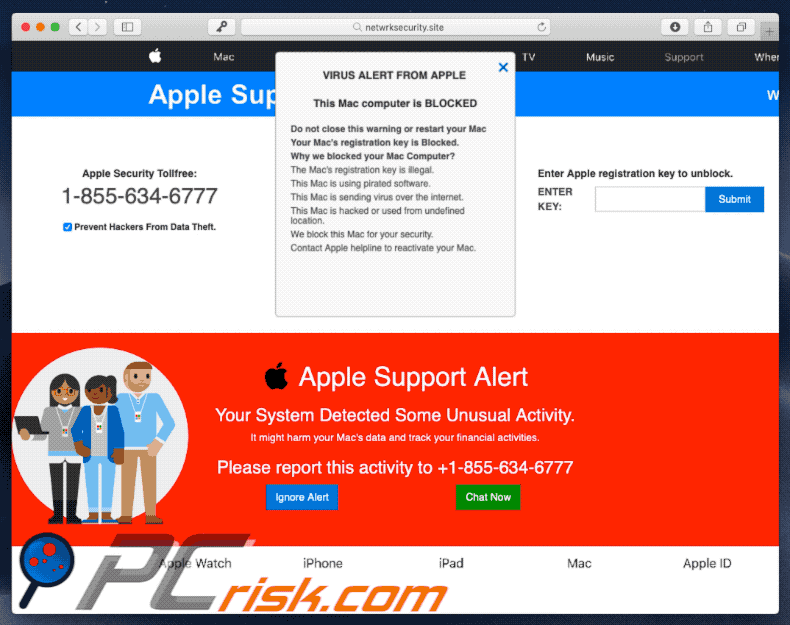
Onmiddellijke automatische malwareverwijdering:
Handmatig de dreiging verwijderen, kan een langdurig en ingewikkeld proces zijn dat geavanceerde computer vaardigheden vereist. Combo Cleaner is een professionele automatische malware verwijderaar die wordt aanbevolen om malware te verwijderen. Download het door op de onderstaande knop te klikken:
DOWNLOAD Combo CleanerDoor het downloaden van software op deze website verklaar je je akkoord met ons privacybeleid en onze algemene voorwaarden. Om het volledige product te kunnen gebruiken moet u een licentie van Combo Cleaner kopen. Beperkte proefperiode van 7 dagen beschikbaar. Combo Cleaner is eigendom van en wordt beheerd door RCS LT, het moederbedrijf van PCRisk.
Snelmenu:
- Wat is This Mac computer is BLOCKED?
- STAP 1. Verwijder aan het mogelijk ongewenste programma gerelateerde mappen en bestanden uit OSX.
- STAP 2. Verwijder frauduleuze extensies uit Safari.
- STAP 3. Verwijder kwaadaardige add-ons uit Google Chrome.
- STAP 4. Verwijder mogelijk ongewenste plug-ins uit Mozilla Firefox.
Video die laat zien hoe je de valse foutmelding "This Mac Computer Is BLOCKED" kunt verwijderen met Combo Cleaner:
Mogelijk ongewenste applicaties verwijderen:
Verwijder mogelijk ongewenste applicaties uit de map "Applicaties" :

Klik op het Finder icoon. In het Finder venster, selecteer je "Applicaties". In de map applicaties, zoek je naar "MPlayerX","NicePlayer", of andere verdachte applicaties en sleept deze naar de prullenmand. Na het verwijderen van de mogelijk ongewenste applicatie(s) die online advertenties veroorzaken scan je je Mac op mogelijk achtergebleven onderdelen.
DOWNLOAD verwijderprogramma voor malware-infecties
Combo Cleaner die controleert of uw computer geïnfecteerd is. Om het volledige product te kunnen gebruiken moet u een licentie van Combo Cleaner kopen. Beperkte proefperiode van 7 dagen beschikbaar. Combo Cleaner is eigendom van en wordt beheerd door RCS LT, het moederbedrijf van PCRisk.
Verwijder aan de "deze mac computer is geblokkeerd" virus gerelateerde bestanden en mappen:

Klik op het Finder icoon, vanuit de menubalk kies je Ga en klik je op Ga naar map...
 Controleer of er zich door de adware aangemaakte bestanden bevinden in de map /Library/LaunchAgents folder:
Controleer of er zich door de adware aangemaakte bestanden bevinden in de map /Library/LaunchAgents folder:

In de Ga naar map...-balk typ je: /Library/LaunchAgents
 In de map “LaunchAgents” zoek je naar recent toegevoegde verdachte bestanden en je verplaatst deze naar de prullenbak. Voorbeelden van bestanden aangemaakt door adware: “installmac.AppRemoval.plist”, “myppes.download.plist”, “mykotlerino.ltvbit.plist”, “kuklorest.update.plist”, enz. Adware installeert vaak bestanden met hetzelfde bestandsnaampatroon.
In de map “LaunchAgents” zoek je naar recent toegevoegde verdachte bestanden en je verplaatst deze naar de prullenbak. Voorbeelden van bestanden aangemaakt door adware: “installmac.AppRemoval.plist”, “myppes.download.plist”, “mykotlerino.ltvbit.plist”, “kuklorest.update.plist”, enz. Adware installeert vaak bestanden met hetzelfde bestandsnaampatroon.
 Controleer of er zich door adware aangemaakte bestanden bevinden in de map /Library/Application Support:
Controleer of er zich door adware aangemaakte bestanden bevinden in de map /Library/Application Support:

In de Ga naar map...-balk typ je: /Library/Application Support
 In de map “Application Support” zoek je naar recent toegevoegde verdachte mappen. Bijvoorbeeld “MplayerX” or “NicePlayer”, en je verplaatst deze mappen naar de prullenbak.
In de map “Application Support” zoek je naar recent toegevoegde verdachte mappen. Bijvoorbeeld “MplayerX” or “NicePlayer”, en je verplaatst deze mappen naar de prullenbak.
 Controleer of er zich door adware aangemaakte bestanden bevinden in de map ~/Library/LaunchAgents:
Controleer of er zich door adware aangemaakte bestanden bevinden in de map ~/Library/LaunchAgents:

In de Ga naar map...-balk typ je: ~/Library/LaunchAgents

In de map “LaunchAgents” zoek je naar recent toegevoegde verdachte bestanden en je verplaatst deze naar de prullenbak. Voorbeelden van bestanden aangemaakt door adware: “installmac.AppRemoval.plist”, “myppes.download.plist”, “mykotlerino.ltvbit.plist”, “kuklorest.update.plist”, enz. Adware installeert vaak verschillende bestanden met hetzelfde bestandsnaampatroon.
 Controleer of er zich door adware aangemaakte bestanden bevinden in de map /Library/LaunchDaemons:
Controleer of er zich door adware aangemaakte bestanden bevinden in de map /Library/LaunchDaemons:
 In de Ga naar map...-balk typ je: /Library/LaunchDaemons
In de Ga naar map...-balk typ je: /Library/LaunchDaemons
 In de map “LaunchDaemons” zoek je naar recent toegevoegde verdachte bestanden. Voorbeelden zijn: “com.aoudad.net-preferences.plist”, “com.myppes.net-preferences.plist”, "com.kuklorest.net-preferences.plist”, “com.avickUpd.plist”, etc., en je verplaatst deze naar de prullenbak.
In de map “LaunchDaemons” zoek je naar recent toegevoegde verdachte bestanden. Voorbeelden zijn: “com.aoudad.net-preferences.plist”, “com.myppes.net-preferences.plist”, "com.kuklorest.net-preferences.plist”, “com.avickUpd.plist”, etc., en je verplaatst deze naar de prullenbak.
 Scan uw Mac met Combo Cleaner:
Scan uw Mac met Combo Cleaner:
Als u alle stappen in de juiste volgorde hebt gevolgd dan zou uw Mac nu helemaal virus- en malwarevrij moeten zijn. Om zeker te weten of uw systeem niet langer besmet is voert u best een scan uit met Combo Cleaner Antivirus. Download dit programma HIER. Na het downloaden van het bestand moet u dubbelklikken op het combocleaner.dmg installatiebestand, in het geopende venster sleept u het Combo Cleaner-icoon naar het Applicaties-icoon. Nu opent u launchpad en klikt u op het Combo Cleaner-icoon. Wacht tot Combo Cleaner de virusdefinities heeft bijgewerkt en klik vervolgens op de knop 'Start Combo Scan'.

Combo Cleaner zal uw Mac scannen op malwarebesmettingen. Als de scan meldt 'geen bedreigingen gevonden' - dan betekent dit dat u verder de verwijderingsgids kunt volgen. In het andere geval is het aanbevolen alle gevonden besmettingen te verwijderen voor u verder gaat.

Na het verwijderen van bestanden en mappen die werden aangemaakt door deze adware ga je verder met het verwijderen van frauduleuze extensies uit je internetbrowsers.
"Deze Mac computer is GEBLOKKEERD" virus verwijderen uit de internetbrowsers:
 Kwaadaardige extensies verwijderen uit Safari:
Kwaadaardige extensies verwijderen uit Safari:
Verwijder aan "deze mac computer is geblokkeerd" virus gerelateerde Safari extensies:

Open de Safari-browser, vanuit de menubalk selecteer je "Safari" en klik je op "Voorkeuren...".

In het scherm met de voorkeuren selecteer je "Extensies" en zoek je naar recent geïnstalleerde verdachte extensies. Als je die gevonden hebt klik je op de "Verwijderen"-knop er net naast. Merk op dat je veilig alle extensies kunt verwijderen uit de Safari-browser, ze zijn niet noodzakelijk voor een goede werking van de browser.
- Als je problemen blijft hebben met browser doorverwijzingen en ongewenste advertenties lees je hier hoe Safari te resetten.
 Kwaadaardige plug-ins verwijderen uit Mozilla Firefox:
Kwaadaardige plug-ins verwijderen uit Mozilla Firefox:
Verwijder aan "deze mac computer is geblokkeerd" virus gerelateerde Mozilla Firefox add-ons:

Open je Mozilla Firefox-browser. In de rechterbovenhoek van het scherm klik je op de "Menu openen"-knop (met de drie horizontale lijnen). Uit het geopende menu selecteer je "Add-ons".

Kies het tabblad "Extensies" en zoek naar recent geïnstalleerde verdachte add-ons. Eens gevonden klik je op de "Verwijderen"-knop er net naast. Merk op dat je veilig alle extensies uit je Mozilla Firefox-browser kunt verwijderen - ze zijn niet noodzakelijk voor de goede werking van de browser.
- Als je problemen blijft ervaren met browser doorverwijzingen en ongewenste advertenties kun je ook Mozilla Firefox resetten.
 Kwaadaardige extensies verwijderen uit Google Chrome:
Kwaadaardige extensies verwijderen uit Google Chrome:
Verwijder aan "deze mac computer is geblokkeerd" virus gerelateerde Google Chrome add-ons:

Open Google Chrome en klik op de "Chrome menu"-knop (drie horizontale lijnen) gesitueerd in de rechterbovenhoek van het browserscherm. In het uitklapmenu selecteer je "Meer tools" en vervolgens "Extensies".

In het scherm "Extensies" zoek je naar recent geïnstalleerde verdachte add-ons. Als je die gevonden hebt klik je op de "Prullenbak"-knop er net naast. Merk op dat je veilig alle extensies uit je Google Chrome-browser kunt verwijderen. Ze zijn niet noodzakelijk voor een goede werking van de browser.
- Als je problemen blijft ervaren met browser doorverwijzingen en ongewenste advertenties kun je ook Google Chrome resetten.
Delen:

Tomas Meskauskas
Deskundig beveiligingsonderzoeker, professioneel malware-analist
Ik ben gepassioneerd door computerbeveiliging en -technologie. Ik ben al meer dan 10 jaar werkzaam in verschillende bedrijven die op zoek zijn naar oplossingen voor computertechnische problemen en internetbeveiliging. Ik werk sinds 2010 als auteur en redacteur voor PCrisk. Volg mij op Twitter en LinkedIn om op de hoogte te blijven van de nieuwste online beveiligingsrisico's.
Het beveiligingsportaal PCrisk wordt aangeboden door het bedrijf RCS LT.
Gecombineerde krachten van beveiligingsonderzoekers helpen computergebruikers voorlichten over de nieuwste online beveiligingsrisico's. Meer informatie over het bedrijf RCS LT.
Onze richtlijnen voor het verwijderen van malware zijn gratis. Als u ons echter wilt steunen, kunt u ons een donatie sturen.
DonerenHet beveiligingsportaal PCrisk wordt aangeboden door het bedrijf RCS LT.
Gecombineerde krachten van beveiligingsonderzoekers helpen computergebruikers voorlichten over de nieuwste online beveiligingsrisico's. Meer informatie over het bedrijf RCS LT.
Onze richtlijnen voor het verwijderen van malware zijn gratis. Als u ons echter wilt steunen, kunt u ons een donatie sturen.
Doneren
▼ Toon discussie